Запоминающее устройство для usb что это
Обновлено: 03.07.2024
Практически каждый человек, который работает за компьютером, знает о существовании девайса под названием «флешка» (USB накопитель). Изначально эти накопители стоили довольно дорого и считались экзотическими устройствами. Тогда они были мало распространены, а люди обменивались информацией при помощи дисков, винчестеров и дискет. Сегодня же эти накопители практически полностью вытеснили вышеперечисленные методы передачи информации.
USB накопитель представляет электронное устройство, которое применяется в качестве накопителя и носителя памяти. Он подключается к персональному компьютеру, ноутбуку и т.п. Главными преимуществами этого устройства являются простота эксплуатации, широкий модельный ряд и достаточно низкая цена. Среди его основных характеристик можно выделить компактность, значительный объем памяти, высокую скорость передачи данных. Накопитель является универсальным устройством и отлично защищен от механических воздействий. Его спокойно можно таскать в кармане, а при необходимости использовать.
Флешка по своему исполнению может быть совершенно разной. В магазинах можно приобрести широкое разнообразие накопителей, которые будут отличаться по емкости, дизайну, типу интерфейса и возможностям.
- По объему памяти накопители могут достигать 1 терабайта, то есть 1024 Gb. Однако сегодня наибольшее распространение получили устройства емкостью 4-32 Gb. Их стоимость варьируется в пределах 150-3000 рублей. Кратность объема памяти соответствует цифре 2, то есть 32, 64, 128 Gb. Устройства до 4 ГБ отлично подходят для хранения и перемещения текстовых файлов. С целью хранения музыки, фотографий или видео небольшого размера вполне хватит накопителя объем 16 Гб. Устройство объемом 32 Gb хорошо подходит для хранения видео.
- По стандартам USB-интерфейса накопители могут быть следующих видов:
Главная отличительная особенность данных видов накопителей заключается в скорости передачи данных. Так USB 1.1 передает данные со скоростью 600-800 Кб в секунду. При этом запись поддерживается до 700 Кб в секунду. USB 2.0 более прогрессивны, они могут передавать данные со скоростью 480 Мбит в секунду. USB 3.0 представляет новый вид накопителей, которые позволяют передавать данные со скоростью до 5 Гбит в секунду. Устройства стандарта USB 3.1 способны передавать данные со скоростью до 10-12 Гбит в секунду.
Однако не стоит обольщаться желанием обладать самым совершенным устройством. На самом деле накопитель USB 3.1 вряд ли будет поддерживать большинство ваших устройств. Дело в том, что на самих приемниках USB в большинстве случаев установлены устройств стандарта USB 2.0. В результате при подключении к USB порту стандарта 2.0 или в обратном порядке накопитель будет работать в режиме передачи информации USB 2.0, то есть скорость будет существенно ограничена.
- Сегодня можно приобрести невероятно число накопителей самого разного дизайна, которые выполнены из различных материалов. Это может быть пластик, дерево, стекло, силикон, кожа, металл, резина и так далее. На корпусе накопителя могут быть нанесены различные рисунки, гравировки и другие дизайнерские элементы. Однако использование того или иного дизайнерского эффекта никак не влияет на технические показатели в виде скорости и объема передачи данных.
- Наличие дополнительных функций. К примеру, флешка может иметь устройство ввода кода. Поэтому, чтобы начать работать с ней, будет необходимо ввести верный код. Это позволяет защитить от кражи данных. Также могут быть накопители со сканером отпечатков пальцев. В данном случае для возможности работы с устройством придется приложить палец к сканеру, который находится на корпусе.
Также могут быть накопители, работающие с помощью голосового управления. Такое устройство распознает голос владельца, после чего она разблокирует возможность работы с данными. Бывают устройства с антибактериальным покрытием. Корпус такого накопителя выполнен с применением специальных антибактериальных материалов, благодаря чему на нём не размножаются микробы.
Бывают и двусторонние накопители. Флешка имеет два USB-коннектора. С помощью такого накопителя можно отдельно хранить рабочую информацию и личную. Это удобно в случае, когда можно случайно затереть важный документ. Продаются устройства, которые объединяют в себе накопитель и цифровую камеру.
Устройство
В большинстве случаев флешка состоит из следующих основных элементов:
Разъем USB позволяет подключиться к компьютеру или другому электронному устройству. При помощи стабилизатора происходит конвертация и стабилизация напряжения, которая поступает от ПК непосредственно в контроллер и флеш-память.
Контроллер представляет схему, которая управляет памятью, а также передачей данных. Он имеет микросхему, которая содержит всю информацию о памяти, производителе. В нем также хранится служебная информация, которая требуется для нормальной работы накопителя. В ряде моделей контроллер может быть встроенным либо отсутствовать вовсе.
При помощи кварцевого резонатора происходит создание опорной частоты работы flash памяти и логики контроллера. Корпус служит для защиты от механических повреждений и размещения всех элементов накопителя. Переключатель необходим для включения режима записи или защиты от записи. Светодиод, который мигает, демонстрирует пользователю, что накопитель работает. В это время крайне не рекомендуется вытаскивать накопитель из USB разъема. Это может привести к потере данных и даже выходу устройства из строя.
Применение
Флешка является универсальным устройством, на котором можно хранить любую информацию, перезаписывать, стирать и передавать ее. На накопитель можно записывать текстовые документы, фотографии, видео, музыку, в том числе на нем можно читать, стирать и редактировать информацию. Особенность накопителя в том, что его можно подключать бесконечное число раз.
Устройство можно даже подключать в момент, когда компьютер работает. Корпус устройства помогает хорошо защищать все элементы устройства. Благодаря этому накопитель практически не боится падения, длительного ношения в карманах брюк и других механических воздействий. Накопителю не нужен внешний источник питания, ведь ему вполне достаточно электроэнергии, которая поступает к нему через USB порт.

Иногда можно наблюдать вариант, когда Windows не распознает накопитель.
Существует довольно много причин, которые способствуют появлению такой неполадки.
Проблема с портом
Если вы подключили к компьютеру какое-то внешнее оборудование — мышь, клавиатуру, принтер или просто флешку, а Windows не удается опознать что это за девайс — выполните приведенные ниже действия.
Вначале проверяем разъем компьютера и подключаемый штекер на предмет неисправности.
Проведите их внешний осмотр, а по возможности перепроверьте путем подключения к другому ПК, чтобы убедиться в его исправности.

Кроме этого проверьте целостность подключаемого кабеля, если он имеет внешние повреждения — замените его.
В случае, если устройство полностью исправно, а операционка все равно не распознает usb — переподключите его к одному из задних разъемов.Зачастую бывает, что передний порт попросту не подключен к материнской плате.
Для устранения данной неисправности понадобится снять боковую крышку с системного блока и подключить шлейф к соответствующему разъему на плате.Возможно и такое, что не опознается системой в связи с подключением в порт USB 3.0.
Они наиболее скоростные, чем серии 2.0.
Отличить их достаточно просто, так как контактная пластина порта имеет синий цвет.

Переподключите устройство в другой разъем и возможно проблема исчезнет сама собой.
Снятие статического электричества
Можно решить этот вопрос путем полного обесточивания персонального лаптопа.
Завершите его работу и отключите от USB-выхода не распознаваемое устройство.
Выньте из электрической розетки вилку компа и удерживайте некоторое время в нажатом состоянии клавишу его включения.Это необходимо для того, чтобы полностью избавиться от электрических разрядов, оставшихся в конденсаторах материнской платы.

Кнопка запуска ПК
После этого осуществите запуск «компа» и подключите любое внешнее запоминающее устройство в usb-выход.
Вполне вероятно, что Windows избавится от имевшейся ошибки и сможет его распознать.
Если же этого не произошло — возможно проблема заключается в некорректной работе драйверов.
Обновление драйверов
Постарайтесь найти и установить максимально свежие и рабочие драйвера к накопителю USB.
Для этого необходимо запустить компьютер и войти в «Диспетчер устройств». найдите в имеющемся списке оборудование , которое является неопознанным.Строка с ним имеет иконку с вопросительным знаком и надписью: «Неизвестное устройство».

Для этого необходимо запустить компьютер и войти в «Диспетчер устройств». найдите в имеющемся списке оборудование , которое является неопознанным.
Строка с ним имеет иконку с вопросительным знаком и надписью: «Неизвестное устройство».
Тогда, когда неопознанный накопитель находится в разделе «Контроллеры USB» — кликните по нему мышью.
В раскрывшейся вкладке выбираем проблемное устройство и с помощью правой клавиши мышки зайдите в его свойства.В открывшемся окне перейдите на вкладку «Драйвер» и попробуйте вернуть ОС до того момента, когда драйвера работали корректно. Для этого необходимо нажать на кнопку Откатить.
Однако такая процедура действенна при наличии предыдущей версии, в противном случае придется их полностью удалить.
После удаления кликните по кнопке Действие и активируйте пункт «Обновить конфигурацию оборудования».После этого операционная система протестирует имеющееся оборудование и обнаружив подключенный к USB-порту девайс произведет для него установку необходимого драйвера.
Обязательно проверить — не отключено ли устройство системой в целях экономии электропитания.Чтобы убедиться в этом необходимо открыть окно свойств корневого usb-концентратора и на вкладке управления электропитанием снять галочку с пункта «Разрешить отключение этого устройства для экономии энергии».
Запрет на отключение порта usb
Еще одним вариантом, когда флешка не опознается, может быть временное отключение операционкой юсб-порта.
Чтобы это устранить, понадобится открыть «Панель управления» и перейти на вкладку «Электропитание».
В настройках схемы электропитания выбрать пункт изменения его дополнительных параметров.В появившемся окне раскройте список пункта «Параметры usb» и выберите «Параметр временного отключения usb-порта».
Установите в нем значение «Запрещено» и нажмите «Ок» для подтверждения изменения.
Кроме этого установите на операционку новые обновления, а при необходимости — последние программы для материнской платы.
Их вы сможете скачать с официального сайта разработчиков либо воспользоваться сторонней программой для поиска и автоматической установки последних версий драйверов.Это можно выполнить при помощи программы Driver Easy, которая устанавливает драйвера для любого имеющегося оборудования, в том числе и usb.
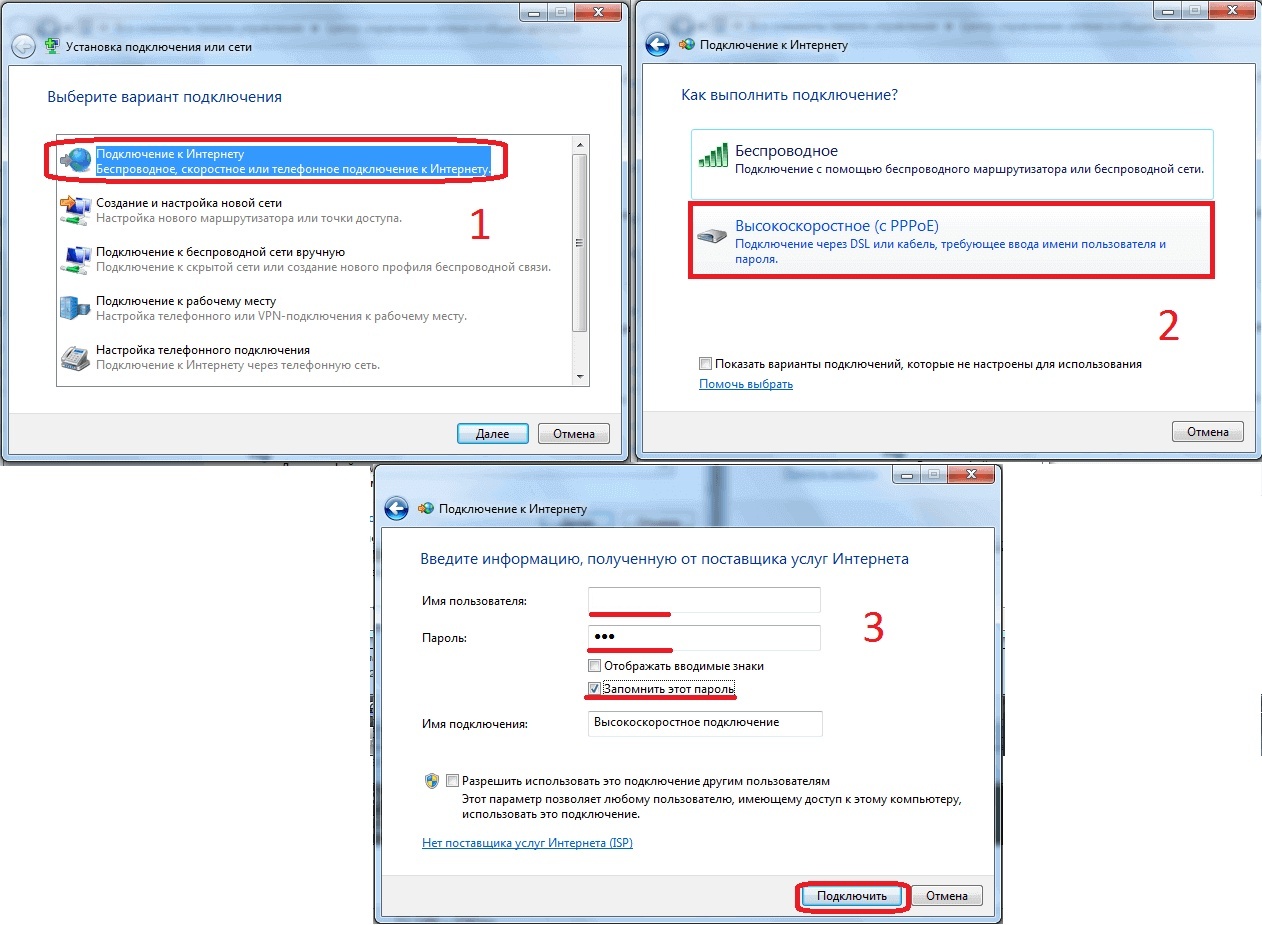
Внешний вид программы
Что делать, если usb устройство не опознает Windows 10?
Проверить его можно только путем подключения к другому ПК или ноутбуку. Если же и в этом случае устройство не опознается — вполне вероятно, что оно неисправно.В противном случае причину следует искать в самом компьютере. Для начала проверьте аппаратную часть.
Проверка аппаратной части
При подключении винчестера или флеш-накопителя с помощью usb-разветвителя (usb-hub) появление подобной ошибки связано с недостаточным питанием.
Подключите разветвитель к сети (если он имеет собственное питание) либо удалите его и вставьте устройство напрямую в порт компьютера.Если устройство подключено на передней панели компьютера — попробуйте вставить его в порт материнской карты, расположенный на задней стороне.
Возникновение подобной ошибки возможно и из-за наличия статического напряжения.После этого следует 10-15 секунд удерживать в нажатом состоянии кнопку запуска, чтобы избавиться от остаточного электричества.

После этого снова включаем комп в сеть и производим запуск системы.
В случае с ноутбуком — присоединяем батарею и запускаете его.
Ошибка должна исчезнуть, а если нет — ищите причину в программном обеспечении.
Проверка программного обеспечения

Проверка программного обеспечения
Вначале проверяем режим энергосбережения, так как в целях экономии электроэнергии система может сама отключать usb-порт.
Откройте «Диспетчер устройств». кликнув правой кнопкой мыши по меню «Пуск».
Можно также нажать на клавиатуре сочетание клавиш Win+X и в открывшемся окне выбрать необходимый пункт.
Из списка всех имеющихся устройств, отображаемых на вкладке «Диспетчера», разверните список «Контроллеры USB».
Переходите поочередно на следующие вкладки — «USN Generic Hub», «Корневой USB-концентратор» и «Составное USB-устройство».
По каждой из них кликаете правой кнопкой мыши и выбираете пункт меню «Свойства».
В каждом окне свойств необходимо открыть вкладку «Управление электропитанием» и с пункта «Разрешить отключение этого устройства для экономии энергии» снять галочку выделения.
Для подтверждения кликните по кнопке «Ок».
После этого вновь подключите юсб-девайс в USB-порт и убедитесь в том, что его стало видно. Если ошибка все равно есть— займитесь обновлением всех необходимых драйверов.Снова откройте «Диспетчер устройств» и кликните правой кнопкой мыши по пункту «Корневой USB-концентратор».
В появившемся окне жмете на «Поиск и установка драйверов вручную».
В следующем — «Выбрать драйвер из списка уже установленных драйверов».
Далее смотрите, чтобы в появившемся списке было наличие драйвера для корневого usb-концентратора. Выбираете его и жмете на кнопку Далее.
Класс запоминающих устройств USB (также известный как USB MSC или UMS ) - это набор протоколов вычислительной связи , в частности класс USB-устройств , определенный Форумом разработчиков USB, который делает USB- устройство доступным для главного вычислительного устройства и обеспечивает передачу файлов. между хостом и USB-устройством. Для хоста USB-устройство действует как внешний жесткий диск; набор протоколов взаимодействует с рядом запоминающих устройств.
СОДЕРЖАНИЕ
Использует

К устройствам, подключенным к компьютерам через этот стандарт, относятся:
- Внешние магнитные жесткие диски
- Внешние оптические приводы, в том числе приводы для чтения и записи CD и DVD
- Портативные устройствафлэш-памяти
- Адаптеры между стандартными картами флэш- памяти и USB-подключениями
- Цифровые аудио и портативные медиаплееры
Устройства, поддерживающие этот стандарт, известны как устройства MSC (Mass Storage Class). В то время как MSC - это первоначальное сокращение, UMS (Universal Mass Storage) также вошло в широкое употребление.
Поддержка операционной системы
Большинство основных операционных систем включают поддержку запоминающих устройств USB; поддержка в старых системах обычно доступна через исправления.
Майкрософт Виндоус
Microsoft Windows поддерживает MSC с Windows 2000. Поддержка USB от Microsoft в Windows до Windows 95 и Windows NT 4.0 отсутствует . Windows 95 OSR2.1, обновление операционной системы, имеет ограниченную поддержку USB. В то время Microsoft не производила универсального драйвера USB-накопителя (в том числе для Windows 98 ), и для каждого типа USB-накопителя требовался драйвер для конкретного устройства. Сторонние бесплатные драйверы стали доступны для Windows 98 и Windows 98SE, а сторонние драйверы также доступны для Windows NT 4.0. Windows 2000 поддерживает (через универсальный драйвер) стандартные запоминающие USB-устройства; Windows Me и все более поздние версии Windows также включают поддержку.
Windows Mobile поддерживает доступ к большинству запоминающих устройств USB, отформатированных с помощью FAT, на устройствах с USB-хостом. Однако портативные устройства обычно не могут обеспечить достаточную мощность для корпусов жестких дисков (2,5-дюймовый (64 мм) жесткий диск обычно требует максимум 2,5 Вт в спецификации USB) без концентратора USB с автономным питанием . Устройство Windows Mobile не может отображать свою файловую систему как запоминающее устройство, если разработчик устройства не добавит эту функциональность. Однако сторонние приложения добавляют эмуляцию MSC к большинству устройств WM (коммерческий Softick CardExport и бесплатное хранилище WM5torage). Обычно можно экспортировать только карты памяти (не внутреннюю память) из-за проблем с файловой системой; см. доступ к устройству ниже.
Функция автозапуска Windows работала на всех съемных носителях, позволяя запоминающим устройствам USB стать порталом для компьютерных вирусов . Начиная с Windows 7 , Microsoft ограничила автозапуск компакт-дисками и DVD-приводами, обновив предыдущие версии Windows.
MS-DOS
Ни MS-DOS, ни большинство совместимых операционных систем не поддерживают USB. Универсальные драйверы сторонних производителей, такие как Duse, USBASPI и DOSUSB, доступны для поддержки запоминающих устройств USB. FreeDOS поддерживает USB-накопители в качестве интерфейса расширенного программирования SCSI (ASPI).
Классическая Mac OS и macOS
Apple Computer «s Mac OS 9 и MacOS поддержка хранения USB массы; Mac OS 8.5.1 поддерживала запоминающее устройство USB через дополнительный драйвер.
Linux
Linux ядро поддерживает USB запоминающих устройств , так как его серии 2.4 (2001) и портировать на ядре 2.2.18 было сделано. В Linux существует больше возможностей в дополнении к родовым драйверам для класса USB массового хранения устройства устройств, в том числе причуд, исправления ошибок и дополнительные функциональные возможности для устройств и контроллеров (производители с поддержкой функций , такими как ATA команда сквозной для ATA-USB мостов , который полезен для SMART или мониторинга температуры, управления ускорением и замедлением жестких дисков и других параметров). Это включает в себя определенную часть устройств на базе Android благодаря поддержке USB-OTG , поскольку Android использует ядро Linux.
Другие системы, связанные с Unix
Solaris поддерживает устройства с версии 2.8 (1998), NetBSD с версии 1.5 (2000), FreeBSD с версии 4.0 (2000) и OpenBSD с версии 2.7 (2000). Цифровая UNIX (позже известная как Tru64 UNIX ) поддерживает USB и USB-устройства хранения данных, начиная с версии 4.0E (1998). AIX поддерживает запоминающие USB-устройства начиная с версий 5.3 T9 и 6.1 T3; однако он плохо поддерживается и не имеет таких функций, как разделение на разделы и общая блокировка.
Игровые консоли и встраиваемые устройства
В Xbox 360 и PlayStation 3 поддерживает большинство запоминающих устройств для передачи данных средств массовой информации , таких как изображения и музыка. По состоянию на апрель 2010 года Xbox 360 (a) использовала запоминающее устройство для сохраненных игр, а PS3 позволяла передавать данные между устройствами на запоминающем устройстве большой емкости. Независимые разработчики выпустили драйверы для TI-84 Plus и TI-84 Plus Silver Edition для доступа к USB-накопителям. В этих калькуляторах драйвер usb8x поддерживает приложение пользовательского интерфейса msd8x .
Доступ к устройству

Спецификация USB-накопителя обеспечивает интерфейс для ряда стандартных наборов команд, позволяя устройству раскрывать свой подкласс. На практике указание набора команд через его подкласс практически не поддерживается; большинство драйверов поддерживают только прозрачный набор команд SCSI , обозначая свое подмножество набора команд SCSI своим типом периферийного устройства SCSI (PDT). Коды подклассов определяют следующие наборы команд:
- Сокращенные команды блока (RBC)
- SFF -8020i, MMC -2 (используется приводами CD и DVD в стиле ATAPI)
- QIC- 157 (ленточные накопители)
- Унифицированный интерфейс гибких дисков (UFI)
- SFF-8070i (используется устройствами в стиле ARMD)
- Набор прозрачных команд SCSI (используйте «запрос» для получения PDT)
Спецификация не требует наличия определенной файловой системы на соответствующих устройствах. На основе указанного набора команд и любого подмножества он предоставляет средства для чтения и записи секторов данных (аналогично низкоуровневому интерфейсу, используемому для доступа к жесткому диску ). Операционные системы могут рассматривать запоминающее USB-устройство как жесткий диск; пользователи могут разделить его в любом формате (например, MBR и GPT) и отформатировать в любой файловой системе.
Из-за своей относительной простоты наиболее распространенной файловой системой на встроенных устройствах, таких как USB-накопители , камеры или цифровые аудиоплееры, является файловая система Microsoft FAT или FAT32 (с дополнительной поддержкой длинных имен файлов ). Большие жесткие диски на базе USB можно отформатировать в NTFS , которая (за исключением Windows) менее поддерживается. Однако ключевой диск или другое устройство может быть отформатировано в другой файловой системе ( HFS Plus в Apple Macintosh , Ext2 в Linux или файловая система Unix в Solaris или BSD). Этот выбор может ограничить (или запретить) доступ к содержимому устройства для оборудования, использующего другую операционную систему. Варианты хранения, зависящие от ОС, включают LVM , таблицы разделов и программное шифрование.
В камерах, MP3-плеерах и подобных устройствах, которые должны получать доступ к файловой системе независимо от внешнего хоста, производители предпочитают файловую систему FAT32. Все такие устройства останавливают свою файловую систему ( размонтируются ) перед тем, как сделать ее доступной для операционной системы хоста, чтобы предотвратить повреждение файловой системы или другие повреждения (хотя теоретически оба устройства могут использовать режим только для чтения или кластерную файловую систему ) . Некоторые устройства имеют переключатель (или опцию) защиты от записи, позволяющий использовать их в режиме только для чтения; это делает файлы доступными для совместного использования без риска заражения вирусом.
Производители предварительно отформатированных устройств используют две основные схемы разделения. Один помещает файловую систему (обычно FAT32) непосредственно на устройство без разбиения на разделы, заставляя ее запускаться с сектора 0 без дополнительных загрузочных секторов, заголовков или разделов. Другой использует таблицу разделов DOS (и код MBR), причем один раздел охватывает все устройство. Этот раздел часто выравнивается по высокой мощности двух секторов (например, 1 или 2 МБ), что является обычным для твердотельных накопителей для производительности и долговечности. Некоторые устройства со встроенным хранилищем, напоминающие USB-накопитель (например, MP3-плееры с USB-портом), сообщают о повреждении (или отсутствии) файловой системы, если они переформатируются с использованием другой файловой системы. Однако большинство устройств с разделами по умолчанию можно переразбить (уменьшив первый раздел и файловую систему) с помощью дополнительных разделов. Такие устройства будут использовать первый раздел для своих операций; после подключения к хост-системе все разделы доступны.
Устройства, подключенные через один порт USB, могут функционировать как несколько устройств USB, одно из которых является запоминающим устройством USB. Это упрощает распространение и доступ к драйверам и документации, в первую очередь для операционных систем Microsoft Windows и Mac OS X. Такие драйверы необходимы для полноценного использования устройства, обычно потому, что оно не соответствует стандартному классу USB или имеет дополнительные функции. Встроенное запоминающее устройство USB позволяет устанавливать дополнительные драйверы без дисков CD-ROM, дискет или доступа в Интернет к веб-сайту поставщика; это важно, поскольку многие современные системы поставляются без оптических дисководов или дисководов для гибких дисков. Доступ в Интернет может быть недоступен, потому что устройство предоставляет доступ к сети (беспроводная связь, карты GSM или Ethernet). Встроенное запоминающее устройство USB обычно постоянно предоставляется производителем только для чтения, что предотвращает случайное повреждение и использование для других целей (хотя оно может быть обновлено с помощью проприетарных протоколов при обновлении прошивки). Преимущества этого метода распространения - более низкая стоимость, упрощенная установка и обеспечение переносимости драйверов.
Дизайн
Некоторые расширенные команды жесткого диска , такие как Tagged Command Queuing и Native Command Queuing (которые могут повысить производительность), ATA Secure Erase (которая позволяет безопасно стереть все данные на диске) и SM
ART (доступ к индикаторам надежности диска) существует как расширение наборов команд нижнего уровня, таких как SCSI , ATA и ATAPI . Эти функции могут не работать, если диски помещены в дисковый корпус , поддерживающий интерфейс USB-накопителя. Некоторые интерфейсы USB-накопителя являются универсальными и предоставляют базовые команды чтения-записи; хотя это хорошо работает для базовой передачи данных с устройствами, содержащими жесткие диски, не существует простого способа отправлять расширенные, зависящие от устройства команды на такие запоминающие USB-устройства (хотя устройства могут создавать свои собственные протоколы связи через стандартный интерфейс управления USB. ). Протокол USB Attached SCSI (UAS), представленный в USB 3.0, устраняет некоторые из этих проблем, включая очереди команд, каналы команд для оборудования, требующего их, и управление питанием.
В определенных наборах микросхем USB 2.0 были запатентованные методы обеспечения сквозного подключения SCSI, которые можно было использовать для чтения данных SMART с дисков с помощью таких инструментов, как smartctl (с использованием параметра -d, за которым следует «набор микросхем»). Более поздние наборы микросхем USB-накопителей поддерживают преобразование SCSI / ATA (SAT) в качестве общего протокола для взаимодействия с устройствами ATA (и SATA). Использование скрытых команд ATA или SCSI (таких как безопасное стирание или защита паролем), когда диск подключен через мост USB, может вызвать сбой диска, особенно с помощью утилиты hdparm .
Класс запоминающих устройств USB (также известный как USB MSC или UMS ) - это набор протоколов вычислительной связи , в частности класс USB-устройств , определенный Форумом разработчиков USB, который делает USB- устройство доступным для главного вычислительного устройства и обеспечивает передачу файлов. между хостом и USB-устройством. Для хоста USB-устройство действует как внешний жесткий диск; набор протоколов взаимодействует с рядом запоминающих устройств.
СОДЕРЖАНИЕ
Использует

К устройствам, подключенным к компьютерам через этот стандарт, относятся:
- Внешние магнитные жесткие диски
- Внешние оптические приводы, в том числе приводы для чтения и записи CD и DVD
- Портативные устройствафлэш-памяти
- Адаптеры между стандартными картами флэш- памяти и USB-подключениями
- Цифровые аудио и портативные медиаплееры
Устройства, поддерживающие этот стандарт, известны как устройства MSC (Mass Storage Class). В то время как MSC - это первоначальное сокращение, UMS (Universal Mass Storage) также вошло в широкое употребление.
Поддержка операционной системы
Большинство основных операционных систем включают поддержку запоминающих устройств USB; поддержка в старых системах обычно доступна через исправления.
Майкрософт Виндоус
Microsoft Windows поддерживает MSC с Windows 2000. Поддержка USB от Microsoft в Windows до Windows 95 и Windows NT 4.0 отсутствует . Windows 95 OSR2.1, обновление операционной системы, имеет ограниченную поддержку USB. В то время Microsoft не производила универсального драйвера USB-накопителя (в том числе для Windows 98 ), и для каждого типа USB-накопителя требовался драйвер для конкретного устройства. Сторонние бесплатные драйверы стали доступны для Windows 98 и Windows 98SE, а сторонние драйверы также доступны для Windows NT 4.0. Windows 2000 поддерживает (через универсальный драйвер) стандартные запоминающие USB-устройства; Windows Me и все более поздние версии Windows также включают поддержку.
Windows Mobile поддерживает доступ к большинству запоминающих устройств USB, отформатированных с помощью FAT, на устройствах с USB-хостом. Однако портативные устройства обычно не могут обеспечить достаточную мощность для корпусов жестких дисков (2,5-дюймовый (64 мм) жесткий диск обычно требует максимум 2,5 Вт в спецификации USB) без концентратора USB с автономным питанием . Устройство Windows Mobile не может отображать свою файловую систему как запоминающее устройство, если разработчик устройства не добавит эту функциональность. Однако сторонние приложения добавляют эмуляцию MSC к большинству устройств WM (коммерческий Softick CardExport и бесплатное хранилище WM5torage). Обычно можно экспортировать только карты памяти (не внутреннюю память) из-за проблем с файловой системой; см. доступ к устройству ниже.
Функция автозапуска Windows работала на всех съемных носителях, позволяя запоминающим устройствам USB стать порталом для компьютерных вирусов . Начиная с Windows 7 , Microsoft ограничила автозапуск компакт-дисками и DVD-приводами, обновив предыдущие версии Windows.
MS-DOS
Ни MS-DOS, ни большинство совместимых операционных систем не поддерживают USB. Универсальные драйверы сторонних производителей, такие как Duse, USBASPI и DOSUSB, доступны для поддержки запоминающих устройств USB. FreeDOS поддерживает USB-накопители в качестве интерфейса расширенного программирования SCSI (ASPI).
Классическая Mac OS и macOS
Apple Computer «s Mac OS 9 и MacOS поддержка хранения USB массы; Mac OS 8.5.1 поддерживала запоминающее устройство USB через дополнительный драйвер.
Linux
Linux ядро поддерживает USB запоминающих устройств , так как его серии 2.4 (2001) и портировать на ядре 2.2.18 было сделано. В Linux существует больше возможностей в дополнении к родовым драйверам для класса USB массового хранения устройства устройств, в том числе причуд, исправления ошибок и дополнительные функциональные возможности для устройств и контроллеров (производители с поддержкой функций , такими как ATA команда сквозной для ATA-USB мостов , который полезен для SMART или мониторинга температуры, управления ускорением и замедлением жестких дисков и других параметров). Это включает в себя определенную часть устройств на базе Android благодаря поддержке USB-OTG , поскольку Android использует ядро Linux.
Другие системы, связанные с Unix
Solaris поддерживает устройства с версии 2.8 (1998), NetBSD с версии 1.5 (2000), FreeBSD с версии 4.0 (2000) и OpenBSD с версии 2.7 (2000). Цифровая UNIX (позже известная как Tru64 UNIX ) поддерживает USB и USB-устройства хранения данных, начиная с версии 4.0E (1998). AIX поддерживает запоминающие USB-устройства начиная с версий 5.3 T9 и 6.1 T3; однако он плохо поддерживается и не имеет таких функций, как разделение на разделы и общая блокировка.
Игровые консоли и встраиваемые устройства
В Xbox 360 и PlayStation 3 поддерживает большинство запоминающих устройств для передачи данных средств массовой информации , таких как изображения и музыка. По состоянию на апрель 2010 года Xbox 360 (a) использовала запоминающее устройство для сохраненных игр, а PS3 позволяла передавать данные между устройствами на запоминающем устройстве большой емкости. Независимые разработчики выпустили драйверы для TI-84 Plus и TI-84 Plus Silver Edition для доступа к USB-накопителям. В этих калькуляторах драйвер usb8x поддерживает приложение пользовательского интерфейса msd8x .
Доступ к устройству

Спецификация USB-накопителя обеспечивает интерфейс для ряда стандартных наборов команд, позволяя устройству раскрывать свой подкласс. На практике указание набора команд через его подкласс практически не поддерживается; большинство драйверов поддерживают только прозрачный набор команд SCSI , обозначая свое подмножество набора команд SCSI своим типом периферийного устройства SCSI (PDT). Коды подклассов определяют следующие наборы команд:
- Сокращенные команды блока (RBC)
- SFF -8020i, MMC -2 (используется приводами CD и DVD в стиле ATAPI)
- QIC- 157 (ленточные накопители)
- Унифицированный интерфейс гибких дисков (UFI)
- SFF-8070i (используется устройствами в стиле ARMD)
- Набор прозрачных команд SCSI (используйте «запрос» для получения PDT)
Спецификация не требует наличия определенной файловой системы на соответствующих устройствах. На основе указанного набора команд и любого подмножества он предоставляет средства для чтения и записи секторов данных (аналогично низкоуровневому интерфейсу, используемому для доступа к жесткому диску ). Операционные системы могут рассматривать запоминающее USB-устройство как жесткий диск; пользователи могут разделить его в любом формате (например, MBR и GPT) и отформатировать в любой файловой системе.
Из-за своей относительной простоты наиболее распространенной файловой системой на встроенных устройствах, таких как USB-накопители , камеры или цифровые аудиоплееры, является файловая система Microsoft FAT или FAT32 (с дополнительной поддержкой длинных имен файлов ). Большие жесткие диски на базе USB можно отформатировать в NTFS , которая (за исключением Windows) менее поддерживается. Однако ключевой диск или другое устройство может быть отформатировано в другой файловой системе ( HFS Plus в Apple Macintosh , Ext2 в Linux или файловая система Unix в Solaris или BSD). Этот выбор может ограничить (или запретить) доступ к содержимому устройства для оборудования, использующего другую операционную систему. Варианты хранения, зависящие от ОС, включают LVM , таблицы разделов и программное шифрование.
В камерах, MP3-плеерах и подобных устройствах, которые должны получать доступ к файловой системе независимо от внешнего хоста, производители предпочитают файловую систему FAT32. Все такие устройства останавливают свою файловую систему ( размонтируются ) перед тем, как сделать ее доступной для операционной системы хоста, чтобы предотвратить повреждение файловой системы или другие повреждения (хотя теоретически оба устройства могут использовать режим только для чтения или кластерную файловую систему ) . Некоторые устройства имеют переключатель (или опцию) защиты от записи, позволяющий использовать их в режиме только для чтения; это делает файлы доступными для совместного использования без риска заражения вирусом.
Производители предварительно отформатированных устройств используют две основные схемы разделения. Один помещает файловую систему (обычно FAT32) непосредственно на устройство без разбиения на разделы, заставляя ее запускаться с сектора 0 без дополнительных загрузочных секторов, заголовков или разделов. Другой использует таблицу разделов DOS (и код MBR), причем один раздел охватывает все устройство. Этот раздел часто выравнивается по высокой мощности двух секторов (например, 1 или 2 МБ), что является обычным для твердотельных накопителей для производительности и долговечности. Некоторые устройства со встроенным хранилищем, напоминающие USB-накопитель (например, MP3-плееры с USB-портом), сообщают о повреждении (или отсутствии) файловой системы, если они переформатируются с использованием другой файловой системы. Однако большинство устройств с разделами по умолчанию можно переразбить (уменьшив первый раздел и файловую систему) с помощью дополнительных разделов. Такие устройства будут использовать первый раздел для своих операций; после подключения к хост-системе все разделы доступны.
Устройства, подключенные через один порт USB, могут функционировать как несколько устройств USB, одно из которых является запоминающим устройством USB. Это упрощает распространение и доступ к драйверам и документации, в первую очередь для операционных систем Microsoft Windows и Mac OS X. Такие драйверы необходимы для полноценного использования устройства, обычно потому, что оно не соответствует стандартному классу USB или имеет дополнительные функции. Встроенное запоминающее устройство USB позволяет устанавливать дополнительные драйверы без дисков CD-ROM, дискет или доступа в Интернет к веб-сайту поставщика; это важно, поскольку многие современные системы поставляются без оптических дисководов или дисководов для гибких дисков. Доступ в Интернет может быть недоступен, потому что устройство предоставляет доступ к сети (беспроводная связь, карты GSM или Ethernet). Встроенное запоминающее устройство USB обычно постоянно предоставляется производителем только для чтения, что предотвращает случайное повреждение и использование для других целей (хотя оно может быть обновлено с помощью проприетарных протоколов при обновлении прошивки). Преимущества этого метода распространения - более низкая стоимость, упрощенная установка и обеспечение переносимости драйверов.
Дизайн
Некоторые расширенные команды жесткого диска , такие как Tagged Command Queuing и Native Command Queuing (которые могут повысить производительность), ATA Secure Erase (которая позволяет безопасно стереть все данные на диске) и SM
ART (доступ к индикаторам надежности диска) существует как расширение наборов команд нижнего уровня, таких как SCSI , ATA и ATAPI . Эти функции могут не работать, если диски помещены в дисковый корпус , поддерживающий интерфейс USB-накопителя. Некоторые интерфейсы USB-накопителя являются универсальными и предоставляют базовые команды чтения-записи; хотя это хорошо работает для базовой передачи данных с устройствами, содержащими жесткие диски, не существует простого способа отправлять расширенные, зависящие от устройства команды на такие запоминающие USB-устройства (хотя устройства могут создавать свои собственные протоколы связи через стандартный интерфейс управления USB. ). Протокол USB Attached SCSI (UAS), представленный в USB 3.0, устраняет некоторые из этих проблем, включая очереди команд, каналы команд для оборудования, требующего их, и управление питанием.
В определенных наборах микросхем USB 2.0 были запатентованные методы обеспечения сквозного подключения SCSI, которые можно было использовать для чтения данных SMART с дисков с помощью таких инструментов, как smartctl (с использованием параметра -d, за которым следует «набор микросхем»). Более поздние наборы микросхем USB-накопителей поддерживают преобразование SCSI / ATA (SAT) в качестве общего протокола для взаимодействия с устройствами ATA (и SATA). Использование скрытых команд ATA или SCSI (таких как безопасное стирание или защита паролем), когда диск подключен через мост USB, может вызвать сбой диска, особенно с помощью утилиты hdparm .
Читайте также:

